CAD中怎么快速画矩形?
设·集合小编 发布时间:2023-03-18 00:04:22 1012次最后更新:2024-03-08 11:26:58
在很多图纸中,我们都会使用到矩形,可以说是使用频率比较高的图形,那么CAD中怎么快速画矩形?那么我们可以使用CAD为我们提供的工具, 直接输入长度即可得到,具体步骤如下。
工具/软件
电脑型号:联想(Lenovo)天逸510S; 系统版本:Windows7; 软件版本:CAD2010
方法/步骤
第1步
打开CAD绘图软件,在绘图界面输入快捷方式”REC“

第2步
然后点击空格键,需要指定一个矩形端点,在界面上用鼠标点击下

第3步
输入“D"尺寸,点击空格

第4步
输入需要绘制的矩形长度,点击空格
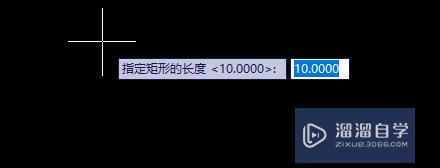
第5步
输入需要绘制的矩形宽度,点击空格

第6步
完成后,点击鼠标左键

第7步
如图,生成矩形图形

总结
输入快捷键REC-空格-D-空格-输入矩形长度-空格-输入矩形宽度-空格-鼠标点击
温馨提示
以上就是关于“CAD中怎么快速画矩形?”全部内容了,小编已经全部分享给大家了,还不会的小伙伴们可要用心学习哦!虽然刚开始接触CAD软件的时候会遇到很多不懂以及棘手的问题,但只要沉下心来先把基础打好,后续的学习过程就会顺利很多了。想要熟练的掌握现在赶紧打开自己的电脑进行实操吧!最后,希望以上的操作步骤对大家有所帮助。
- 上一篇:CAD矩形中怎么画出矩形?
- 下一篇:CAD怎么用定距等分让物体沿曲线排列?
相关文章
广告位


评论列表